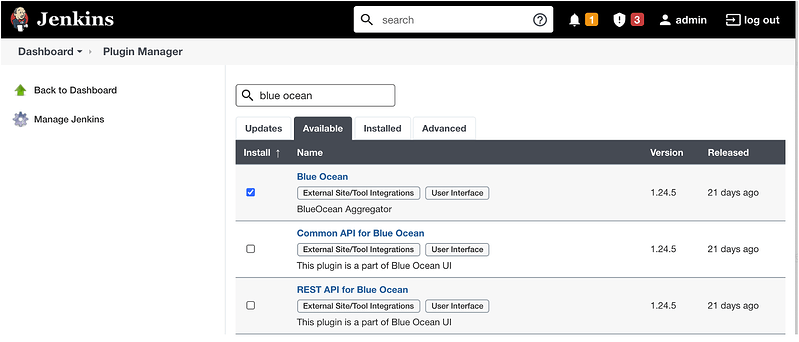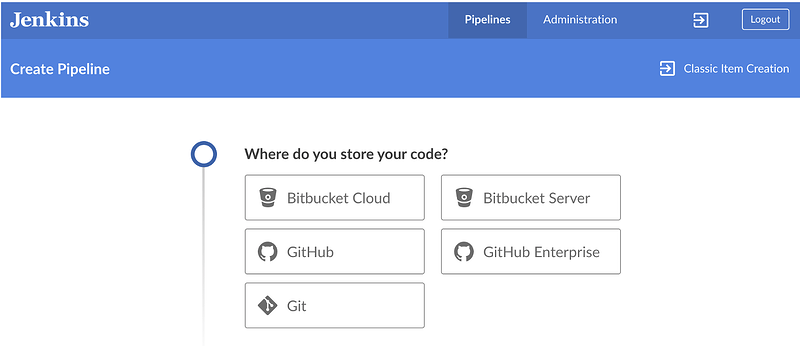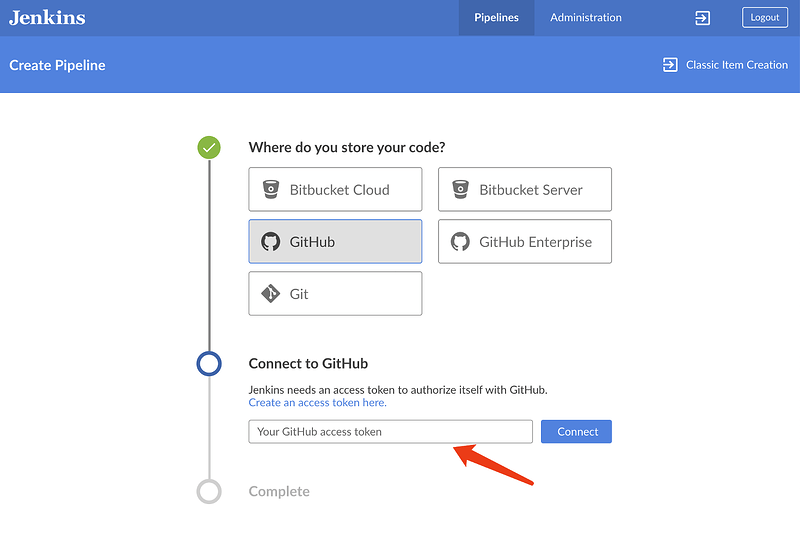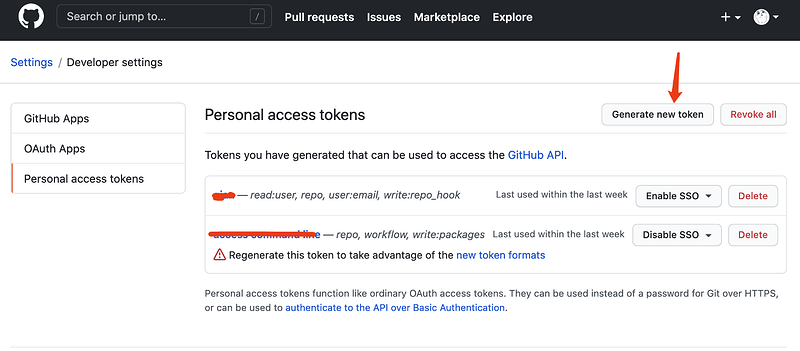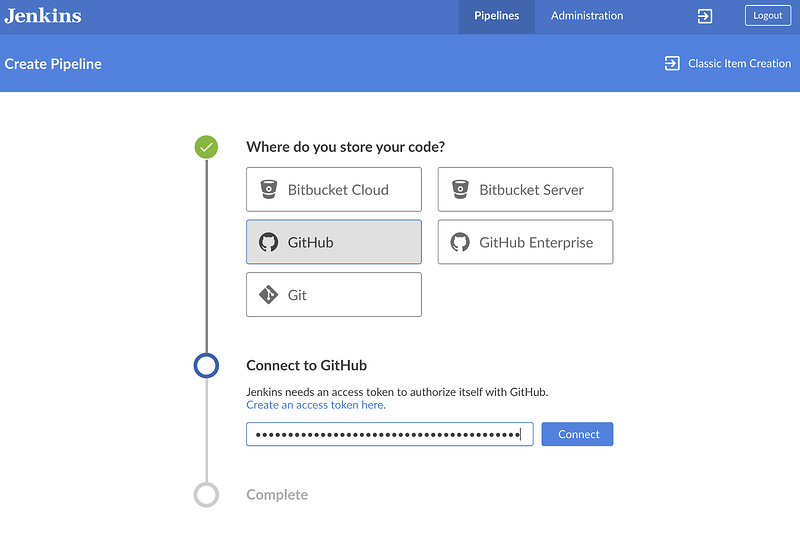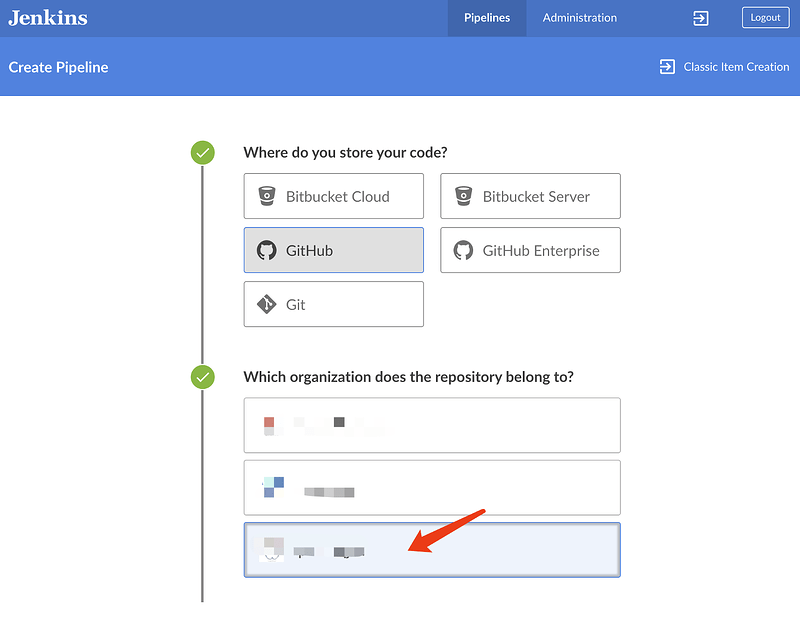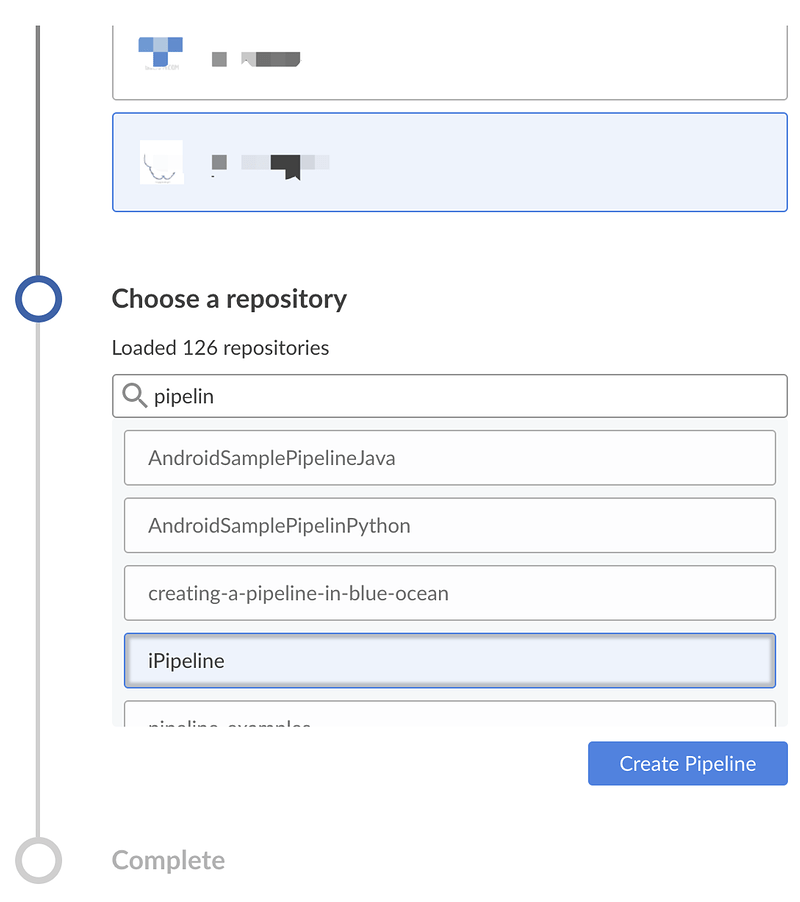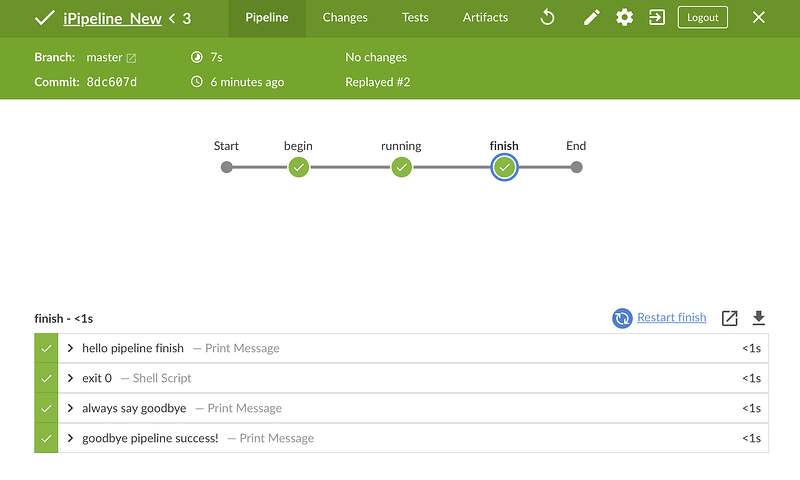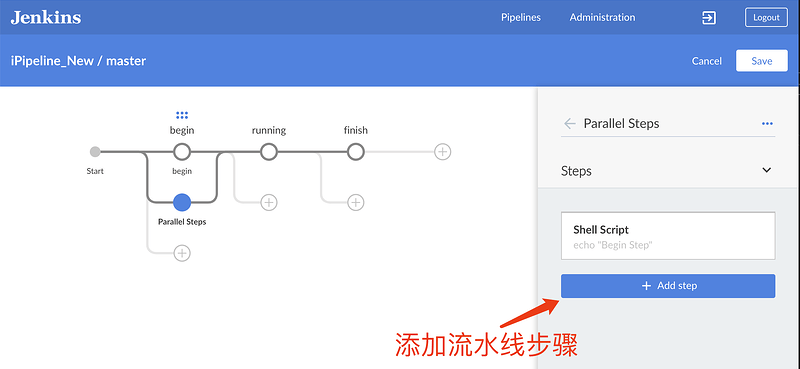BlueOcean 概念
- 提供了一套可视化操作界面来帮助创建、编辑 Pipeline 任务
- 它为开发人员提供了更具乐趣的Jenkins使用方式
- 实现了一种全新的、现代风格的用户界面
- 有助于任何规模的团队实现持续交付
BlueOcean 特性
- 流水线编辑器:是一种直观并可视化的流水线编辑器
- 流水线的可视化:对流水线的可视化表示
- 流水线的诊断:即刻定位任务问题
- 个性化仪表盘:用户可以自定义仪表盘,只显示与自身相关的流水线
BlueOcean 安装
- 需要在 Jenkins plugin 中安装 BlueOcean
- Manage Jenkins → Manage Plugins
- Demo
Blue Ocean 创建Pipeline
打开 Blue Ocean,单击New Pipeline 创建新的流水线
Blue Ocean 创建Pipeline
选择 GitHub,创建 Access Token
Blue Ocean 创建Pipeline
打开GitHub ,进入 Settings → Developer Settings → Personal access tokens,创建一个新的 Access Token
Blue Ocean 创建Pipeline
将新创建的Access token 填入Blue Ocean,单击 Connect 按钮,连接Github代码库
Blue Ocean 创建Pipeline
如果你的GitHub 账户加入了多个Organization ,在完成授权访问之后需要选择Pipeline 项目所在的组织
Blue Ocean 创建Pipeline
找到Pipeline 项目,完成创建Pipeline 流程
Blue Ocean 创建Pipeline
创建好Pipeline任务之后,就可以运行Pipeline,等待运行结果
Blue Ocean 创建Pipeline
Demo: BlueOcean 创建Pipeline
Blue Ocean 编辑Pipeline
在BlueOcean中可以对PipeLine进行可视化编辑
Blue Ocean 编辑Pipeline
Demo: BlueOcean可视化编辑Pipeline
本章小结
- BlueOcean 图形化Pipeline工具
- BlueOcean Plugin
- 代码库直接创建
- 图形化编辑工具